MasterSwitch VM PDU et Controller
|
|
|
- Colette Bellefleur
- il y a 7 ans
- Total affichages :
Transcription
1 MasterSwitch VM PDU et Controller AP9224 AP9227 AP9228 AP9229 Manuel d installation et de démarrage rapide
2 This manual is available in English on the enclosed CD. Dieses Handbuch ist in Deutsch auf der beiliegenden CD-ROM verfügbar. Este manual está disponible en español en el CD-ROM adjunto. Ce manuel est disponible en français sur le CD-ROM ci-inclus. Questo manuale è disponibile in italiano nel CD-ROM allegato.
3 Contents Informations préalables Capacité du MasterSwitch VM 1 Autres caractéristiques 2 Fonctionnalités non prises en charge avec Com2Telnet 3 Inventaire AP AP AP AP Installation du MasterSwitch VM Montage dans une enceinte NetShelter 8 Montage du contrôleur 12 Procédure de câblage pour le modèle AP9229 (IEC) 14 Procédure de câblage des modèles AP9227 ou AP9228 (NEMA) 16 Mesures de sécurité liées au câblage 17 Connexion du MasterSwitch VM Installation d une seule unité 18 Connexion du câble pour opérer une surveillance à distance et sans contrôleur 18 Installation de plusieurs unités 19 Installation de périphériques pourvus de deux cordons d alimentation 21 Configuration rapide pour les systèmes équipés d un contrôleur Configuration requise 22 Configuration des paramètres TCP/IP 22 Configuration rapide sans contrôleur Configuration des paramètres du programme Com2Telnet 26 MasterSwitch VM PDU et Controller
4 Contents Accès au MasterSwitch VM Informations complément-aires 29 ii MasterSwitch VM PDU et Controller
5 Informations préalables Capacité du MasterSwitch VM Le MasterSwitch VM de American Power Conversion (APC) est une unité de distribution de l alimentation (PDU) montée verticalement, autonome et pouvant être gérée en réseau. Le modèle AP9229 (IEC) peut loger jusqu à huit périphériques gérés individuellement. Les modèles AP9227 et AP9228 (NEMA) peuvent accepter jusqu à 16 périphériques connectés sur 8 prises gérées individuellement et 8 prises toujours sous tension. MasterSwitch VM : Manuel d installation et de démarrage rapide 1
6 Informations préalables Autres caractéristiques Si votre système est équipé d un contrôleur MasterSwitch VM (AP9224), vous pouvez contrôler le MasterSwitch VM par le biais d une console de contrôle ou d interfaces Web ou SNMP disponibles. Si vous ne disposez pas d un contrôleur et si vous utilisez le programme Com2Telnet fourni sur le CD MasterSwitch VM, vous pouvez effectuer des opérations de surveillance de base à distance à l aide de Telnet. Dans ce cas, les options et fonctionnalités sont toutefois plus limitées. Caractéristiques des unités MasterSwitch VM pourvues d un contrôleur : Contrôle indépendant de chaque prise pour : Délai de mise sous tension Délai de mise hors tension Durée de réamorçage Comptes d accès utilisateur de trois niveaux : Administrateur Gestionnaire de périphériques Utilisateur des prises (16 comptes indépendants) Alarme sonore de mesure de la tension pour : Surtension Surtension définie par l utilisateur Sous-tension définie par l utilisateur Sécurité de base et MD5 avec authentification par mot de passe. Conception efficace, verticale qui occupe peu d unités de hauteur (U) en montage en armoire. Inclut des supports pour le montage en enceinte APC NetShelter et autres armoires standard (EIA310-D) de 19 pouces (48 cm). Commutation synchronisée entre les unités pour permettre le contrôle des périphériques d alimentation redondants lorsque les unités sont connectées au même contrôleur (AP9224). Capacité de raccordement en cascade, avec des séries allant jusqu à quatre unités, fournissant un contrôle de la gestion des prises jusqu à 32 prises (avec 32 prises 2 MasterSwitch VM : Manuel d installation et de démarrage rapide
7 Informations préalables toujours sous tension pour les modèles AP9227 et AP9228). Conception universelle qui facilite le câblage des unités. Consignation un journal des 300 derniers événements de l unité MasterSwitch VM. Fonction de configuration automatique permettant la configuration personnalisée de toutes les unités à partir d un fichier texte au format ASCII. Fonctionnalités non prises en charge avec Com2Telnet Si vous exécutez le programme Com2Telnet plutôt que d employer un contrôleur et utilisez ensuite Telnet pour effectuer une surveillance de base à distance, ces fonctions ne sont pas prises en charge. Notification par Journalisation des événements Sécurité de base et MD5 Contrôle avancé des prises Interface Web Utilisation du protocole SNMP pour la surveillance Comptes utilisateur multiples (Administrateur, Gestionnaire de périphériques, Gestionnaire de prises) Commutation synchronisée pour la redondance MasterSwitch VM : Manuel d installation et de démarrage rapide 3
8 Inventaire AP9227 Pièce Unité MasterSwitch VM avec cordon d alimentation NEMA 5-15P Supports de montage plats et vis à tête plate Supports de montage en équerre et vis à tête plate Quantité 1 2 supports 8 vis 2 supports 8 vis Câble de communication ( ) 1 Câble de communication ( A) 1 Un CD contenant les éléments suivants : Assistant de la carte de gestion Programme Com2Telnet pour une surveillance de base à distance et sans contrôleur Documentation produit relative à l unité et au contrôleur Manuel d installation et de démarrage rapide ( A) MasterSwitch VM : Manuel d installation et de démarrage rapide
9 Inventaire AP9228 Pièce Unité MasterSwitch VM avec cordon d alimentation NEMA L5-20P Supports de montage plats et vis à tête plate Supports de montage en équerre et vis à tête plate 1 Quantité 2 supports 8 vis 2 supports 8 vis Câble de communication ( ) 1 Câble de communication ( A) 1 Un CD contenant les éléments suivants : Assistant de la carte de gestion Programme Com2Telnet pour une surveillance de base à distance et sans contrôleur Documentation produit relative à l unité et au contrôleur Manuel d installation et de démarrage rapide ( A) 1 1 MasterSwitch VM : Manuel d installation et de démarrage rapide 5
10 Inventaire AP9229 Pièce Quantité Unité MasterSwitch VM 1 Un cordon d alimentation séparé IEC 320 C19 à C20 ( ) Supports de montage plats et vis à tête plate Supports de montage en équerre et vis à tête plate 1 2 supports 8 vis 2 supports 8 vis Câble de communication ( ) 1 Câble de communication ( A) 1 Un CD contenant les éléments suivants : Assistant de la carte de gestion Programme Com2Telnet pour une surveillance de base à distance et sans contrôleur Documentation produit relative à l unité et au contrôleur Manuel d installation et de démarrage rapide ( A) 1 1 AP9224 Pièce Contrôleur MasterSwitch VM avec Carte de gestion Web/SNMP pré-installée. Un support de montage en équerre long et un court, et deux vis à tête plate 1 Quantité 2 supports 8 vis Câble de communication ( C) 1 Câble de communication ( ) 1 Un CD contenant les éléments suivants : Assistant de la carte de gestion Programme Com2Telnet pour une surveillance de base à distance et sans contrôleur Documentation produit relative à l unité et au contrôleur 1 6 MasterSwitch VM : Manuel d installation et de démarrage rapide
11 Inventaire Pièce Manuel d installation et de démarrage rapide ( A) Quantité 1 Recyclage Les matériaux d emballage utilisés sont recyclables. Veuillez les conserver pour les réutiliser ou les mettre au rebut tout en veillant à respecter l environnement. MasterSwitch VM : Manuel d installation et de démarrage rapide 7
12 Installation du MasterSwitch VM Montage dans une enceinte NetShelter Le MasterSwitch VM est livré avec des supports de montage en armoire pour un montage vertical dans une enceinte APC NetShelter ou autres armoires standard (EIA310-D) de 19 pouces (48 cm). Pour monter l unité dans une enceinte NetShelter, procédez comme suit : 1. Fixez les supports (fournis) à l arrière de l unité, comme illustré, en utilisant 4 vis à tête plate (fournies) pour chaque support. Choisissez le support et le montage qui répondent le mieux à vos besoins. a. Supports en équerre. Alignez les supports avec les trous situés sur la face arrière de l unité, dans l une des deux positions illustrées ci-dessous. 8 MasterSwitch VM : Manuel d installation et de démarrage rapide
13 Installation du MasterSwitch VM b. Support plat, pour une armoire à deux cadres. Pour utiliser ce support, vous devrez peut-être percer des trous dans l armoire. 2. Choisissez un emplacement adéquat pour l unité. L illustration suivante montre un modèle AP9227 ou AP9228 monté en 4 emplacements différents de l enceinte. La procédure de montage varie en fonction de l emplacement sélectionné. Pour éviter toute interférence avec les plateaux ou l équipement, installez l unité sur le bord extérieur du rail vertical, comme le montre l illustration. L installation de l unité peut nécessiter quelques ajustements, en fonction de l emplacement : Pour installer une unité MasterSwitch VM à l arrière de l enceinte : Ajustez le rail arrière en prévoyant l espace nécessaire pour fermer la porte arrière. Au besoin, ajustez également le rail avant. Pour installer une unité MasterSwitch VM AP9227 ou AP9228 sur le côté de l enceinte : Placez les barres transversales horizontales aux positions les plus basses et les plus élevées sur les rails de montage. Pour installer une unité MasterSwitch VM AP9227 ou AP9228 dans une armoire d extension : Déplacez les supports de mise en place de la baie de stockage des positions les plus élevées vers les positions les plus basses sur le rail (si vous ne les avez pas déplacés depuis la livraison), puis déplacez les barres transversales horizontales aux positions les plus basses et les plus élevées sur les rails de montage. MasterSwitch VM : Manuel d installation et de démarrage rapide 9
14 Installation du MasterSwitch VM! " # $ 3. Insérez deux écrous cage, au-dessus et sous un trou avec encoche d un rail de montage vertical, à l endroit le plus élevé de l emplacement choisi. 10 MasterSwitch VM : Manuel d installation et de démarrage rapide
15 Installation du MasterSwitch VM 4. Alignez les trous de montage du support supérieur de l unité avec les écrous cage que vous avez insérés à étape Insérez deux vis de montage (fournies avec l enceinte) et fixez le support supérieur à l enceinte. 6. Insérez un écrou cage au-dessus et sous un trou avec encoche du rail de montage vertical, à l endroit où les supports du bas sont alignés avec le rail. 7. Insérez deux vis de montage (fournies avec l enceinte) et fixez le support inférieur à l enceinte. MasterSwitch VM : Manuel d installation et de démarrage rapide 11
16 Installation du MasterSwitch VM Montage du contrôleur Enfin, si vous avez acheté un contrôleur MasterSwitch VM (AP9224), procédez maintenant à son installation. Le contrôleur peut être posé sur une surface plane ou monté dans une enceinte. Pour monter le contrôleur dans une enceinte, procédez comme suit : 1. Détachez le pied en caoutchouc de la base du contrôleur. 2. Fixez les supports en équerre au contrôleur en utilisant quatre vis à tête plate (fournies). 12 MasterSwitch VM : Manuel d installation et de démarrage rapide
17 Installation du MasterSwitch VM 3. Insérez des écrous cage sur les rails de montage verticaux à l emplacement sélectionné. 4. Alignez les supports du contrôleur avec les écrous cage que vous avez insérés à l étape Insérez des vis de montage (fournies avec l enceinte) et serrez-les. MasterSwitch VM : Manuel d installation et de démarrage rapide 13
18 Installation du MasterSwitch VM Procédure de câblage pour le modèle AP9229 (IEC) 1. Assurez-vous que l unité est hors tension. Enlevez le cordon d alimentation IEC du connecteur d entrée IEC. 2. Débranchez tout équipement raccordé pour éviter de l endommager durant le câblage. 3. Retirez les quatre vis qui maintiennent l entrée d alimentation IEC à l unité. Conservez les vis pour les étape Retirez le capot d inspection de l unité en le faisant glisser. 5. Dévissez les trois vis fixant les fils d entrée d alimentation IEC au bloc de fin et dégagez l entrée d alimentation IEC du bloc de fin. 6. Repérez l extrémité du câblage fourni (numéro de pièce APC ). a. Fixez une terminaison de conduit de 3/4 de pouce (19 mm) à l extrémité du câblage. b. Fixez l assemblage de l extrémité du câblage à l extrémité de l unité, en utilisant deux des vis retirées à l étape Fixez les fils au bloc de fin comme illustré ci-dessous. L insertion des fils est facilitée en dévissant légèrement les vis du bloc de fin (quelques tours). Remarque Les fils doivent être fixés comme illustré (de bas en haut) : masse, neutre, ligne. 8. Repérez le capot d inspection du câblage (numéro de pièce APC ) et fixez-le à l unité en utilisant deux des vis retirées à l étape MasterSwitch VM : Manuel d installation et de démarrage rapide
19 Installation du MasterSwitch VM 9. Mettez l unité sous tension afin de vous assurer que le voyant d état du MasterSwitch VM situé à l autre extrémité s allume pour indiquer que l unité est sous tension. Mettez ensuite l unité hors tension et raccordez votre équipement aux prises du MasterSwitch VM. MasterSwitch VM : Manuel d installation et de démarrage rapide 15
20 Installation du MasterSwitch VM Procédure de câblage des modèles AP9227 ou AP9228 (NEMA) 1. Assurez-vous que l unité est hors tension. 2. Débranchez tout équipement raccordé pour éviter de l endommager durant le câblage. 3. Retirez le capot d inspection situé du côté «entrée d alimentation» de l unité en enlevant les deux vis du dessus et en le faisant glisser. 4. Retirez les écrous et desserrez les deux vis servant à fixer les fils du cordon d alimentation au bloc de fin. 5. Enlevez l extrémité de l entrée d alimentation en retirant les deux vis restantes du bas et en la soulevant. 6. Repérez l extrémité du câblage fourni (numéro de pièce APC ). a. Fixez une terminaison de conduit de 3/4 de pouce (19 mm) à l extrémité du câblage. b. Fixez l assemblage de l extrémité du câblage à l extrémité de l unité, en utilisant deux des vis retirées à l étape Fixez les fils au bloc de fin comme illustré ci-dessous. L insertion des fils est facilitée en dévissant légèrement les vis du bloc de fin (quelques tours). Remarque Les fils doivent être fixés comme illustré (de bas en haut) : vert, blanc, noir. 8. Fixez le capot d alimentation avec les vis enlevées à l étape Mettez l unité sous tension afin de vous assurer que le voyant d état du MasterSwitch VM situé à l autre extrémité s allume pour indiquer que l unité est sous 16 MasterSwitch VM : Manuel d installation et de démarrage rapide
21 Installation du MasterSwitch VM tension. Mettez ensuite l unité hors tension et raccordez votre équipement aux prises du MasterSwitch VM. Mesures de sécurité liées au câblage Le MasterSwitch VM ne protège pas l équipement connecté contre les surtensions. Vous devez donc installer l unité sur un circuit doté d un disjoncteur adapté à votre environnement 20 A à 115 V ou 16 A à 230 V). Vous devez également installer le MasterSwitch VM avec un périphérique sectionneur accessible. Avec les unités connectées par cordon, la connexion sert de sectionneur. Vous pouvez utiliser le disjoncteur comme sectionneur avec les unités câblées, s il est accessible. MasterSwitch VM : Manuel d installation et de démarrage rapide 17
22 Connexion du MasterSwitch VM Attention! Le MasterSwitch VM ne fournit pas de protection de l alimentation. Par conséquent, ne branchez pas l unité directement à une source d alimentation non protégée, telle qu une prise murale. Installation d une seule unité Pour installer une seule unité, procédez comme suit : 1. Branchez l unité MasterSwitch VM à une source d alimentation protégée. 2. Connectez le cordon d alimentation de chaque périphérique à connecter aux prises situées à l avant de l unité. 3. Connectez le port réseau 10Base-T situé sur le panneau arrière du contrôleur au réseau à l aide d un câble approprié. 4. Connectez le port RJ-11 libellé «To PDU» situé sur le panneau avant du contrôleur au port RJ-11 libellé «In» de l unité MasterSwitch VM, à l aide du câble de communication fourni (numéro de pièce APC A). Connexion du câble pour opérer une surveillance à distance et sans contrôleur Vous pouvez utiliser le programme Com2Telnet fourni sur le CD MasterSwitch VM pour surveiller votre unité MasterSwitch VM sans utiliser de contrôleur MasterSwitch VM. Ne suivez cette procédure que si votre unité n est pas pourvue d un contrôleur. 1. Connectez une des extrémités du câble de communication ( ) que vous avez reçu avec 18 MasterSwitch VM : Manuel d installation et de démarrage rapide
23 Connexion du MasterSwitch VM votre unité MasterSwitch VM au port «In» de l unité MasterSwitch VM. 2. Connectez l autre extrémité du câble au port série de l ordinateur que vous comptez utiliser pour surveiller votre unité MasterSwitch VM via Telnet. Installation de plusieurs unités Pour installer plusieurs unités dans une configuration en cascade : 1. Branchez chaque unité MasterSwitch VM à une source d alimentation protégée. 2. Connectez le port réseau 10Base-T situé sur le panneau arrière du contrôleur au réseau à l aide d un câble approprié. 3. Connectez les unités MasterSwitch VM. a. Insérez une extrémité d un câble de communication (numéro de pièce APC A) au port RJ-11 libellé «Out» de la dernière unité (unité $ de l illustration suivante). b. Insérez l autre extrémité du câble de communication au port RJ-11 libellé «In» de l unité suivante (unité # de l illustration suivante). c. Connectez l unité # à l unité " et l unité " à l unité!, en procédant de la même manière. MasterSwitch VM : Manuel d installation et de démarrage rapide 19
24 Connexion du MasterSwitch VM In! Out In Out In Out In Out " # $ 4. Connectez le port RJ-11 libellé «To PDU» situé sur le panneau avant du contrôleur au port RJ-11 libellé «In» de la première unité! MasterSwitch VM, à l aide du câble de communication fourni à cet effet (numéro de pièce APC ). In! Out In Out In Out In " # $ Out Remarque Vous pouvez connecter différents modèles MasterSwitch VM (AP9227, AP9228et AP9229) dans une configuration en cascade. 20 MasterSwitch VM : Manuel d installation et de démarrage rapide
25 Connexion du MasterSwitch VM Installation de périphériques pourvus de deux cordons d alimentation Pour placer en cascade des unités MasterSwitch VM qui sont connectées à des périphériques (serveurs) pourvus de deux cordons d alimentation : 1. Installez les unités MasterSwitch VM et le contrôleur en suivant la procédure décrite à la section «Installation de plusieurs unités» page Connectez chaque cordon d alimentation d un dispositif à deux cordons à une unité MasterSwitch VM distincte, et ce, à des fins de redondance. 3. Utilisez l interface réseau MasterSwitch VM pour configurer les unités redondantes sur le même ensemble synchronisé. Remarque Pour garantir la mise sous tension simultanée des deux unités MasterSwitch VM, vous devez les configurer sur le même ensemble synchronisé. Voir Aussi Reportez-vous à la section intitulée «Synchronized set configuration» du Guide de l utilisateur de MasterSwitch VM (usrguide.pdf), disponible sur le CD. MasterSwitch VM : Manuel d installation et de démarrage rapide 21
26 Configuration rapide pour les systèmes équipés d un contrôleur Configuration requise Vous devez configurer les paramètres réseau du MasterSwitch VM pour qu il puisse fonctionner sur un réseau. Les paramètres requis sont les suivants : Adresse IP du MasterSwitch VM Masque de sous-réseau Adresse IP de la passerelle par défaut Une fois les paramètres réseau du MasterSwitch VM configurés, aucune configuration supplémentaire n est requise. Voir Aussi Les propriétés restantes du MasterSwitch VM sont pré-configurées par défaut. Cependant, ces propriétés peuvent ne pas être adaptées à votre application. Reportez-vous à la section intitulée «Management» du MasterSwitch VM Guide de l utilisateur (usrguide.pdf), disponible sur le CD. Configuration des paramètres TCP/IP Choisissez la méthode de configuration qui correspond à votre environnement. Si vous utilisez Windows 95, Windows 98, Windows NT ou Windows 2000, consultez la rubrique «Par le biais de l Assistant de la carte de gestion» page 23. Si vous n utilisez pas Windows ou si vous avez besoin d une configuration série directe, consultez la rubrique «En série par le biais de la console de contrôle» page 23. Si vous êtes un administrateur réseau utilisant BOOTP, consultez la rubrique «Par le biais du réseau avec BOOTP» page 24. Si vous êtes administrateur réseau et avez accès à un ordinateur connecté au sous-réseau local, consultez la rubrique «Par le biais du réseau avec ARP» page MasterSwitch VM : Manuel d installation et de démarrage rapide
27 Configuration rapide pour les systèmes équipés d un contrôleur Par le biais de l Assistant de la carte de gestion. Le contrôleur du MasterSwitch VM contient une carte de gestion qui fournit l interface réseau. L Assistant de la carte de gestion fournit une méthode de configuration rapide de tous les paramètres de la carte de gestion, comprenant les paramètres TCP/IP. Pour accéder à l Assistant de carte de gestion, exécutez le programme wizard201.exe fourni sur le CD MasterSwitch VM et suivez les instructions à l écran. Vous pouvez utiliser l assistant sur une station de travail équipée de Windows 95, Windows 98, Windows NT 4.0 ou Windows En série par le biais de la console de contrôle. Si vous n utilisez pas une plate-forme Windows ou si vous avez besoin d une configuration en série directe, utilisez le port de Configuration pour configurer les paramètres TCP/IP de la carte de gestion du MasterSwitch VM. Pour configurer les paramètres, effectuez les étapes suivantes : 1. Connectez le câble de configuration fourni (numéro de pièce APC ) à un port série disponible sur votre ordinateur et au port de Configuration sur le panneau avant du contrôleur. 2. Désactivez tout service utilisant le port série de l ordinateur. 3. Exécutez un émulateur de terminal, comme HyperTerminal de Windows. 4. Configurez le port série approprié avec les paramètres suivants : 2400 bits/s, aucune parité, 8 bits de données, 1 bit d arrêt et aucun contrôle de flux. Remarque Certains émulateurs de terminal, dont HyperTerminal, nécessitent une déconnexion puis une reconnexion pour que les nouveaux paramètres série soient pris en compte. 5. Sur votre ordinateur, appuyez sur la touche ENTRÉE jusqu à l affichage de l invite du nom de l utilisateur. 6. Entrez le nom d utilisateur et le mot de passe par défaut : apc, en lettres minuscules. 7. Une fois le menu Main (Principal) affiché, choisissez Network (Réseau). 8. Dans le menu Network (Réseau), choisissez TCP/IP. MasterSwitch VM : Manuel d installation et de démarrage rapide 23
28 Configuration rapide pour les systèmes équipés d un contrôleur 9. Dans le menu TCP/IP : a. Désactivez BOOTP b. Acceptez les modifications. c. Définissez une adresse IP, un masque de sous-réseau et une passerelle par défaut valides pour votre réseau. d. Acceptez les modifications. e. Appuyez sur la touche ÉCHAP jusqu à l affichage du menu Principal. f. Dans le menu Principal, sélectionnez Déconnecter (Logout). Remarque Les nouveaux paramètres ne seront pas pris en compte avant votre déconnexion. Par le biais du réseau avec BOOTP. BOOTP est activé par défaut. Utilisez un serveur BOOTP pour configurer les paramètres MasterSwitch VM TCP/IP et effectuez les étapes suivantes : 1. Entrez l adresse MAC, l adresse IP, le masque de sousréseau, la passerelle par défaut et le nom de fichier d amorçage optionnel du MasterSwitch VM. Remarque Vous trouverez l adresse MAC sur l étiquette Qualité ou dans le menu TCP/IP de la console de contrôle. 2. Le serveur BOOTP fournira les paramètres réseau au MasterSwitch VM. Si un nom de fichier d amorçage a été spécifié, le MasterSwitch VM tentera de transférer ce fichier à partir d un serveur TFTP ou FTP résidant sur le même ordinateur que le serveur BOOTP. Le MasterSwitch VM acceptera tous les paramètres spécifiés dans le fichier d amorçage. Le MasterSwitch VM peut également être configuré à distance à l aide des interfaces Telnet, Web ou SNMP. 24 MasterSwitch VM : Manuel d installation et de démarrage rapide
29 Configuration rapide pour les systèmes équipés d un contrôleur Remarque Vous devez utiliser l Assistant de la carte de gestion pour créer le fichier d amorçage. Par le biais du réseau avec ARP. Pour configurer les paramètres TCP/IP de l unité MasterSwitch VM à l aide du protocole ARP (Address Resolution Protocol) : 1. Connectez l unité au réseau. 2. A partir de l invite d une commande sur un ordinateur connecté au sous-réseau local, utilisez le format suivant : arp -s ip_addr_card mac_card. Voir l exemple cidessous : arp -s c0-b7-78-ad-90 Remarque Vous trouverez l adresse MAC sur l étiquette Qualité ou dans le menu TCP/IP de la console de contrôle. 3. Tapez telnet ip_addr. Voir l exemple ci-dessous : telnet Le nom d utilisateur et le mot de passe par défaut sont tous les deux apc. Configurez le masque de sous-réseau et la passerelle par défaut qui conviennent dans la section TCP/IP du menu Network (Réseau). MasterSwitch VM : Manuel d installation et de démarrage rapide 25
30 Configuration rapide sans contrôleur Configuration des paramètres du programme Com2Telnet Le programme Com2Telnet, disponible sur le CD MasterSwitch VM, agit tel un serveur Telnet et vous permet de procéder à une gestion de base d une unité MasterSwitch VM distante sans faire usage d un contrôleur et de sa carte de gestion pré-installée. Com2Telnet s exécute sur un serveur adjacent à une unité MasterSwitch VM de la même armoire et est connecté à l unité par le biais du port série du serveur. Vous pouvez alors utiliser Telnet pour accéder à distance à ce serveur et surveiller l unité. Si vous utilisez le port COM1 comme port de communication pour la connexion de l unité MasterSwitch VM, ainsi que le port d écoute Telnet standard, le programme ne nécessite aucune configuration. (Les paramètres requis pour le port COM sont déjà définis dans le fichier com2telnet.ini sur bits/s, aucune parité, 8 bits de données, 1 bit d arrêt et pas de contrôle de flux, et le port d écoute Telnet standard est défini sur 23.) Pour spécifier un port COM ou un port d écoute Telnet différent, vous pouvez modifier le fichier com2telnet.ini directement ou via les écrans de configuration du mode IUG du programme. Le mode IUG propose une liste déroulante pour la sélection d un port COM et un champ de données pour la saisie d un nouveau numéro de port d écoute Telnet. Tous les autres paramètres par défaut sont corrects. Com2Telnet nécessite l environnement JRE (Java Runtime Environment), version 1.3 ou supérieure. 1. Pour vérifier la version de votre environnement JRE, utilisez la commande suivante : java -version 2. Si la commande renvoie le message Command not found ou si la version indiquée n est pas 1.3 ou supérieure, exécutez le fichier Com2TelnetSetup.exe pour installer la version JRE requise. 26 MasterSwitch VM : Manuel d installation et de démarrage rapide
31 Accès au MasterSwitch VM Vous pouvez accéder au MasterSwitch VM par le biais d un navigateur Web, de Telnet, de SNMP ou du programme Com2Telnet fourni sur votre CD MasterSwitch VM. Par le biais d un navigateur Web. 1. A partir du navigateur Web, entrez l adresse IP du système ou le nom DNS, s il est configuré, de l unité MasterSwitch VM. 2. Connectez-vous au MasterSwitch VM. Le nom d utilisateur et le mot de passe par défaut sont apc (en lettres minuscules). Par le biais de Telnet. 1. A partir de votre session Telnet, entrez l adresse IP du système de l unité MasterSwitch VM. 2. Connectez-vous au MasterSwitch VM. Le nom d utilisateur et le mot de passe par défaut sont apc (en lettres minuscules). Par le biais de SNMP. Vous pouvez accéder au MasterSwitch VM par le biais de SNMP. Le nom de la communauté en lecture seule par défaut est «public». Le nom de la communauté en lecture/écriture par défaut est «private». MasterSwitch VM : Manuel d installation et de démarrage rapide 27
32 Accès au MasterSwitch VM Par le biais de Com2Telnet. Le programme com2telnet.exe fourni sur votre CD MasterSwitch VM vous permet d opérer une surveillance de base d une unité MasterSwitch VM distante via une connexion série à un serveur local, et ce, sans utiliser de contrôleur. Après avoir installé le logiciel Com2Telnet sur le serveur et connecté le câble, exécutez le fichier com2telnet.exe. Vous pouvez alors accéder à la console de contrôle de l unité MasterSwitch VM en entrant l adresse IP du serveur sur votre ligne de commande Telnet. Remarque Pour accéder à l unité MasterSwitch VM sans contrôleur et par le biais de Telnet, le logiciel Com2Telnet doit obligatoirement s exécuter sur le serveur local connecté à l unité MasterSwitch VM. Attention! Com2Telnet vous permet d accéder aux menus des microprogrammes de l unité MasterSwitch VM par le biais de Telnet. N utilisez pas l option Reprogram Firmware (Reprogrammer le microprogramme) du menu MSVM Firmware à distance. Cette option est réservée uniquement à un usage local, pour le téléchargement de microprogrammes. Après avoir utilisé cette option, vous devez appuyer sur le bouton de réinitialisation de l unité MasterSwitch VM pour qu elle quitte le mode de téléchargement. 28 MasterSwitch VM : Manuel d installation et de démarrage rapide
33 Accès au MasterSwitch VM Informations complémentaires Consultez le Guide de l utilisateur MasterSwitch VM (usrguide.pdf sur le CD) pour plus d informations sur les domaines ci-dessous relatifs au MasterSwitch VM : Description produit détaillée Capacités de détection de la tension Interfaces de gestion Comptes utilisateur Personnalisation de l installation Actions de contrôle des prises Sécurité Informations produit (voyants, garantie, politique de support à vie, spécifications) MasterSwitch VM : Manuel d installation et de démarrage rapide 29
34 Interférence avec les fréquences radio Cet équipement a été testé et est conforme aux normes définies pour les appareils électroniques de classe A, conformément à la section 15 des réglementations FCC. Ces normes sont définies pour assurer y protection raisonnable contre toute interférence néfaste lorsque l appareil fonctionne en milieu professionnel. Cet appareil émet, utilise et peut irradier des ondes radio pouvant créer des interférences avec les communications radio s il n est pas utilisé dans des conditions normales telles que définies dans ce manuel de l utilisateur. L utilisation de cet appareil dans une zone résidentielle peut entraîner des interférences néfastes. L utilisateur est seul responsable de la correction de ces interférences. This Class A digital apparatus complies with Canadian ICES Cet appareil numérique de la classe A est conforme à la norme NMB-003 du Canada. a Mise en garde! Les modifications ou changements apportés à cette unité et non expressément approuvés par la partie responsable de la conformité peuvent annuler le droit qu a l utilisateur d utiliser cet équipement.
35 . Assistance clients internationale de APC L assistance clients pour ce produit et tout autre produit APC est disponible gratuitement de l une des manières suivantes : Visitez le site Web APC pour consulter les réponses aux questions fréquemment posées (FAQ), pour accéder aux documents de la base de connaissance APC et soumettre vos demandes d assistance. (Siège Social) Suivez les liens des pages Web APC menant aux sites des pays ou régions de votre choix, chacun fournissant des informations relatives à l assistance clients. Assistance globale avec FAQ, base de connaissances et assistance par messagerie électronique. Contactez un centre d assistance clients APC par téléphone ou en envoyant un courrier électronique. Centres régionaux : Siège Social APC (Etats-Unis et Canada) (1) (800) (Etats-Unis et Canada : appel gratuit) Amérique Latine Europe, Moyen-Orient, Afrique (Etats-Unis) (Irlande) Japon (03) Centres locaux, relatifs à un pays : connectez-vous à contact pour plus d informations. Contactez le représentant APC ou tout autre revendeur chez qui vous avez acheté le produit APC pour obtenir des informations relatives à l assistance clients. Contenu entier : Copyright 2002 American Power Conversion. Tous droits réservés. La reproduction en tout ou partie sans permission est interdite. APC, le logo de APC sont des marques déposées de American Power Conversion Corporation. Tous les autres noms de produits et desociétés, les marques commerciales sont la propriété de leurs détenteurs respectifs et sont utilisés uniquement à titre d information A-ES 10/2002
Installation et démarrage rapide
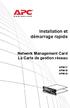 Installation et démarrage rapide Network Management Card La Carte de gestion réseau AP9617 AP9618 AP9619 This manual is available in English on the enclosed CD. Dieses Handbuch ist in Deutsch auf der beiliegenden
Installation et démarrage rapide Network Management Card La Carte de gestion réseau AP9617 AP9618 AP9619 This manual is available in English on the enclosed CD. Dieses Handbuch ist in Deutsch auf der beiliegenden
Manuel d installation
 Manuel d installation Carte de gestion réseau AP9635 Dieses Handbuch ist in Deutsch auf der APC Webseite (www.apc.com) verfügbar. Deze handleiding is beschikbaar in het Nederlands op de APC Website (www.apc.com).
Manuel d installation Carte de gestion réseau AP9635 Dieses Handbuch ist in Deutsch auf der APC Webseite (www.apc.com) verfügbar. Deze handleiding is beschikbaar in het Nederlands op de APC Website (www.apc.com).
Manuel d'installation
 Manuel d'installation UPS Network Management Card 2 AP9630, AP9631 This manual is available in English on the APC Web site (www.apc.com). Dieses Handbuch ist in Deutsch auf der APC Webseite (www.apc.com)
Manuel d'installation UPS Network Management Card 2 AP9630, AP9631 This manual is available in English on the APC Web site (www.apc.com). Dieses Handbuch ist in Deutsch auf der APC Webseite (www.apc.com)
Installer et configurer un réseau local Ethernet commuté. Généralités 1 Utilisation d un Switch administrable D-Link DES-3226
 Installer et configurer un réseau local Ethernet commuté. Généralités 1 Utilisation d un Switch administrable D-Link DES-3226 Sommaire 1. Objectifs de ce TP... 2 2. Infrastructure du réseau... 2 3. Chargement
Installer et configurer un réseau local Ethernet commuté. Généralités 1 Utilisation d un Switch administrable D-Link DES-3226 Sommaire 1. Objectifs de ce TP... 2 2. Infrastructure du réseau... 2 3. Chargement
Téléphone IP Cisco 7942G
 Téléphone IP Cisco 7942G Présentation du produit Les solutions Cisco Unified Communications réunissent applications vocales, vidéo, mobiles et de données sur réseaux fixes et mobiles, afin de proposer
Téléphone IP Cisco 7942G Présentation du produit Les solutions Cisco Unified Communications réunissent applications vocales, vidéo, mobiles et de données sur réseaux fixes et mobiles, afin de proposer
Note de première mise en service. Passerelle ipro-04n. TTPMSiPRO04N R1.0 fr
 Note de première mise en service Passerelle ipro-04n TTPMSiPRO04N R1.0 fr Etat Draft Référence TTPMSPIRO4N R 1.0 fr Copyright 2005 TeQTeL communications SAS. Tous droits réservés. La distribution et la
Note de première mise en service Passerelle ipro-04n TTPMSiPRO04N R1.0 fr Etat Draft Référence TTPMSPIRO4N R 1.0 fr Copyright 2005 TeQTeL communications SAS. Tous droits réservés. La distribution et la
SOMMAIRE. 3. Comment Faire?... 3 3.1 Description détaillée des étapes de configuration en fonction du logiciel de messagerie... 3
 SOMMAIRE 1. A quoi sert ce Document?... 3 2. Quel intérêt de faire cette Manipulation?... 3 3. Comment Faire?... 3 3.1 Description détaillée des étapes de configuration en fonction du logiciel de messagerie...
SOMMAIRE 1. A quoi sert ce Document?... 3 2. Quel intérêt de faire cette Manipulation?... 3 3. Comment Faire?... 3 3.1 Description détaillée des étapes de configuration en fonction du logiciel de messagerie...
Téléphone IP. Téléphone IP aux nombreuses fonctions avancées pour une utilisation professionnelle et au prix abordable FICHE PRODUIT
 Téléphone IP Téléphone IP aux nombreuses fonctions avancées pour une utilisation professionnelle et au prix abordable FICHE PRODUIT Téléphone IP professionnel toutes fonctionnalités à 1 ligne qui prend
Téléphone IP Téléphone IP aux nombreuses fonctions avancées pour une utilisation professionnelle et au prix abordable FICHE PRODUIT Téléphone IP professionnel toutes fonctionnalités à 1 ligne qui prend
WINDOWS NT 2000: Travaux Pratiques. -Boîtier partage d'imprimante- Michel Cabaré Janvier 2002 ver 1.0
 WINDOWS NT 2000: Travaux Pratiques -Boîtier partage d'imprimante- Michel Cabaré Janvier 2002 TABLE DES MATIÈRES Installer un boitier Serveur...3 Fonctions du boitier :...3 Installation du boitier Hp Jetdirect
WINDOWS NT 2000: Travaux Pratiques -Boîtier partage d'imprimante- Michel Cabaré Janvier 2002 TABLE DES MATIÈRES Installer un boitier Serveur...3 Fonctions du boitier :...3 Installation du boitier Hp Jetdirect
Network Camera. Camera. Network. Guide d installation v1.1. Installation Guide v1.1 18683 R1.1. Anglais. Français. Espagnol. Allemand 18683 R1.
 Network Camera Anglais Français Espagnol AXIS 2100 18683 R1.1 Retire el con CD con cuidado para abrirlalaguía guíacompletamente completamente yydoblela leer la versión en español... Retire el CD cuidado
Network Camera Anglais Français Espagnol AXIS 2100 18683 R1.1 Retire el con CD con cuidado para abrirlalaguía guíacompletamente completamente yydoblela leer la versión en español... Retire el CD cuidado
Belgacom Forum TM 3000 Manuel d utilisation
 Belgacom Forum TM 3000 Manuel d utilisation Forum 3000 Manuel d utilisation Table des matières Section 1. Introduction 3 1.1 Aperçu du Forum 3000 3 1.2 Indicateurs du panneau frontal 4 1.3 Connecteurs
Belgacom Forum TM 3000 Manuel d utilisation Forum 3000 Manuel d utilisation Table des matières Section 1. Introduction 3 1.1 Aperçu du Forum 3000 3 1.2 Indicateurs du panneau frontal 4 1.3 Connecteurs
Paramètres sans fil du SAGEM F@st TM 1500WG SSID : SAGEM
 Paramètres sans fil du SAGEM F@st TM 1500WG SSID : SAGEM Sommaire PRÉSENTATION... 3 1.1 Pré-requis... 4 1.2 Contenu du coffret modem/routeur SAGEM F@st 1500 / 1500WG... 5 INSTALLATION DES MATÉRIELS...
Paramètres sans fil du SAGEM F@st TM 1500WG SSID : SAGEM Sommaire PRÉSENTATION... 3 1.1 Pré-requis... 4 1.2 Contenu du coffret modem/routeur SAGEM F@st 1500 / 1500WG... 5 INSTALLATION DES MATÉRIELS...
Administration du WG302 en SSH par Magicsam
 Administration du WG302 en SSH par Magicsam Le Point d'accès WG302 comprend une interface sécurisée de commande en ligne Telnet. Deux possibilités pour administrer le WG302 en SSH : via le port série situé
Administration du WG302 en SSH par Magicsam Le Point d'accès WG302 comprend une interface sécurisée de commande en ligne Telnet. Deux possibilités pour administrer le WG302 en SSH : via le port série situé
Guide d utilisation Business Livebox
 Guide d utilisation Business Livebox Sommaire 1. Description de la Business Livebox 4 1.1 Contenu du carton Business Livebox 4 1.2 Face avant 4 1.3 Face arrière 5 1.4 Utilisation des accessoires 6 2. Utilisation
Guide d utilisation Business Livebox Sommaire 1. Description de la Business Livebox 4 1.1 Contenu du carton Business Livebox 4 1.2 Face avant 4 1.3 Face arrière 5 1.4 Utilisation des accessoires 6 2. Utilisation
SOMMAIRE. 1. Architecture proposée. 2. Constituants de la solution. 3. Supervision DATA CENTER OPTION SERVICE
 SOMMAIRE DATA CENTER OPTION SERVICE 1. Architecture proposée 2. Constituants de la solution 3. Supervision 1 1 ARCHITECTURE GENERALE 2 Implantation Plan du site et localisation de la salle informatique
SOMMAIRE DATA CENTER OPTION SERVICE 1. Architecture proposée 2. Constituants de la solution 3. Supervision 1 1 ARCHITECTURE GENERALE 2 Implantation Plan du site et localisation de la salle informatique
epowerswitch 8XM+ Fiche technique
 Fiche technique L est le successeur de l epowerswitch 8XM. Il peut piloter jusqu à 136 prises secteur et dispose de borniers à vis amovibles en face avant pour une connexion aisée et rapide de capteurs
Fiche technique L est le successeur de l epowerswitch 8XM. Il peut piloter jusqu à 136 prises secteur et dispose de borniers à vis amovibles en face avant pour une connexion aisée et rapide de capteurs
Fiche technique. www.omnikles.com 56 rue de Londres - 75008 Paris Tél. : 01 44 88 96 50 Mail : contact@omnikles.com
 Eléments de configuration - Utilisateur Les applications OK-BOX sont des applications Web accessibles pour les utilisateurs via le protocole Internet sécurisé : HTTPS. A ce titre, elles requièrent un poste
Eléments de configuration - Utilisateur Les applications OK-BOX sont des applications Web accessibles pour les utilisateurs via le protocole Internet sécurisé : HTTPS. A ce titre, elles requièrent un poste
Courant fort PDU 1U. PDU Data Center. PDU Verticaux - IP PDU. PDU Modulaires - Rail de ditribution. PDU Intelligents : Contrôleur NPM
 PDU 1U 2 PDU Data Center 4 Courant fort PDU Verticaux - IP PDU PDU Modulaires - Rail de ditribution PDU Intelligents : Contrôleur NPM PDU 45-Potelets-Perches Sur mesure PDU Bureautique 5 6 7 8 9 Prises,
PDU 1U 2 PDU Data Center 4 Courant fort PDU Verticaux - IP PDU PDU Modulaires - Rail de ditribution PDU Intelligents : Contrôleur NPM PDU 45-Potelets-Perches Sur mesure PDU Bureautique 5 6 7 8 9 Prises,
NOTICE D UTILISATION ET D'EXPLOITATI ET D EXPLOITATION. Bloc Autonome d'alarme Sonore type Sattelite avec ou sans Flash
 NOTICE D UTILISATION ET D'EXPLOITATI ET D EXPLOITATION 08 BASSA NT001 Notice B.A.A.S. Sa REV A1 Bloc Autonome d'alarme Sonore type Sattelite avec ou sans Flash Sous Tension Défaut batterie Sous Tension
NOTICE D UTILISATION ET D'EXPLOITATI ET D EXPLOITATION 08 BASSA NT001 Notice B.A.A.S. Sa REV A1 Bloc Autonome d'alarme Sonore type Sattelite avec ou sans Flash Sous Tension Défaut batterie Sous Tension
epowerswitch 4M+ Fiche technique
 Fiche technique L est l unité de distribution d alimentation (Power Distribution Unit) la plus demandée de la famille de produits Neol epowerswitch. Une conception compacte, le serveur web intégré et son
Fiche technique L est l unité de distribution d alimentation (Power Distribution Unit) la plus demandée de la famille de produits Neol epowerswitch. Une conception compacte, le serveur web intégré et son
RELAIS STATIQUE. Tension commutée
 RELAIS STATIQUE Nouveau Relais Statique Monophasé de forme compacte et économique Coût réduit pour une construction modulaire Modèles disponibles de 15 à 45 A Modèles de faible encombrement, avec une épaisseur
RELAIS STATIQUE Nouveau Relais Statique Monophasé de forme compacte et économique Coût réduit pour une construction modulaire Modèles disponibles de 15 à 45 A Modèles de faible encombrement, avec une épaisseur
Avertissement. Marques déposées et copyright :
 Avertissement Les informations contenues dans ce manuel sont susceptibles de modification sans préavis. BeWAN systems ne peut être tenue pour responsable si une non-conformité partielle apparaît entre
Avertissement Les informations contenues dans ce manuel sont susceptibles de modification sans préavis. BeWAN systems ne peut être tenue pour responsable si une non-conformité partielle apparaît entre
CSI351 Systèmes d exploitation Instructions pour rouler Linux avec Virtual PC dans la salle de labo 2052
 CSI351 Systèmes d exploitation Instructions pour rouler Linux avec Virtual PC dans la salle de labo 2052 Une machine virtuelle Linux, appelé SiteDev (version 9 de Redhat) peut être roulé avec Virtual PC
CSI351 Systèmes d exploitation Instructions pour rouler Linux avec Virtual PC dans la salle de labo 2052 Une machine virtuelle Linux, appelé SiteDev (version 9 de Redhat) peut être roulé avec Virtual PC
http://www.sensorip.com
 Contrôlez et Surveillez Votre Environnement et Vos Équipements Informatiques Temp. T http://www.sensorip.com Les centrales de surveillance "sensorip" surveillent 24h/24 vos salles informatiques ou tout
Contrôlez et Surveillez Votre Environnement et Vos Équipements Informatiques Temp. T http://www.sensorip.com Les centrales de surveillance "sensorip" surveillent 24h/24 vos salles informatiques ou tout
LabelWriter. Print Server. Guide d'utilisation
 LabelWriter Print Server Guide d'utilisation Copyright 2010 Sanford, L.P. Tous droits réservés. 08/10 Ce document ou le logiciel ne peut en aucun cas faire l objet d une reproduction partielle ou totale,
LabelWriter Print Server Guide d'utilisation Copyright 2010 Sanford, L.P. Tous droits réservés. 08/10 Ce document ou le logiciel ne peut en aucun cas faire l objet d une reproduction partielle ou totale,
COLLEGE ADRIEN CERNEAU
 COLLEGE ADRIEN CERNEAU MARCHE A PROCEDURE ADAPTÉE (MAPA) DE FOURNITURES D EQUIPEMENTS INFORMATIQUES CAHIER DES CHARGES (CLAUSES ADMINISTRATIVES ET TECHNIQUES) Lot 1 : Tablettes tactiles Android Lot 2 :
COLLEGE ADRIEN CERNEAU MARCHE A PROCEDURE ADAPTÉE (MAPA) DE FOURNITURES D EQUIPEMENTS INFORMATIQUES CAHIER DES CHARGES (CLAUSES ADMINISTRATIVES ET TECHNIQUES) Lot 1 : Tablettes tactiles Android Lot 2 :
IMPLANTATION COMMERCIALE FRANCE & EXPORT... CONFIGURATIONS & OPTIONS DISPONIBLES...
 Table des Matières IMPLANTATION COMMERCIALE FRANCE & EXPORT... 4-5 MONITORING : Supervision (AMPS) à distance... Présentation... PDU Extension... PDU Monophasé... PDU Triphasé... MONITORING + : Supervision
Table des Matières IMPLANTATION COMMERCIALE FRANCE & EXPORT... 4-5 MONITORING : Supervision (AMPS) à distance... Présentation... PDU Extension... PDU Monophasé... PDU Triphasé... MONITORING + : Supervision
CAMERA DOME AMELIORÉE DE SURVEILLANCE EN RÉSEAU GUIDE D INSTALLATION
 CAMERA DOME AMELIORÉE DE SURVEILLANCE EN RÉSEAU GUIDE D INSTALLATION Veuillez lire les instructions minutieusement avant l utilisation et les conserver pour leur consultation future. 1. VUE D ENSEMBLE
CAMERA DOME AMELIORÉE DE SURVEILLANCE EN RÉSEAU GUIDE D INSTALLATION Veuillez lire les instructions minutieusement avant l utilisation et les conserver pour leur consultation future. 1. VUE D ENSEMBLE
Commutateur sûr, efficace et intelligent pour petites entreprises
 Commutateur Ethernet 8 ports 10/100 Cisco SRW208L : WebView/Liaison montante LX Commutateurs de gestion Cisco Small Business Commutateur sûr, efficace et intelligent pour petites entreprises Points forts
Commutateur Ethernet 8 ports 10/100 Cisco SRW208L : WebView/Liaison montante LX Commutateurs de gestion Cisco Small Business Commutateur sûr, efficace et intelligent pour petites entreprises Points forts
DX4020. Notice d'installation. Module d'interface réseau
 DX400 FR Notice d'installation Module d'interface réseau DX400 Notice d'installation. Introduction FR Marques Microsoft - et Windows sont des marques déposées de Microsoft Corporation aux Etats Unis et/ou
DX400 FR Notice d'installation Module d'interface réseau DX400 Notice d'installation. Introduction FR Marques Microsoft - et Windows sont des marques déposées de Microsoft Corporation aux Etats Unis et/ou
GUIDE D'INSTALLATION. AXIS Camera Station
 GUIDE D'INSTALLATION AXIS Camera Station A propos de ce guide Ce guide est destiné aux administrateurs et aux utilisateurs de AXIS Camera Station et est applicable pour la version 4.0 du logiciel et les
GUIDE D'INSTALLATION AXIS Camera Station A propos de ce guide Ce guide est destiné aux administrateurs et aux utilisateurs de AXIS Camera Station et est applicable pour la version 4.0 du logiciel et les
Commutateur Cisco SRW2024 24 ports Gigabit : WebView Commutateurs gérés Cisco Small Business
 Commutateur Cisco SRW2024 24 ports Gigabit : WebView Commutateurs gérés Cisco Small Business Solution de commutation intelligente, fiable et sécurisée pour votre entreprise en pleine expansion Principales
Commutateur Cisco SRW2024 24 ports Gigabit : WebView Commutateurs gérés Cisco Small Business Solution de commutation intelligente, fiable et sécurisée pour votre entreprise en pleine expansion Principales
>> Lisez-moi d abord... Connecter le ZyXEL Prestige 650HW/HW-I
 >> Lisez-moi d abord... Connecter le ZyXEL Prestige 650HW/HW-I Étendue de la livraison * Mise en exploitation 1 Câble de raccordement Ethernet (patchcable) pour connexion à l ordinateur ou connexion au
>> Lisez-moi d abord... Connecter le ZyXEL Prestige 650HW/HW-I Étendue de la livraison * Mise en exploitation 1 Câble de raccordement Ethernet (patchcable) pour connexion à l ordinateur ou connexion au
04 NoteCart. 10 NoteCart Simple. 15 NoteLocker SOMMAIRE. Équipements standards p.07 Équipements en option p.08 Références produits p.
 SOMMAIRE 04 NoteCart Équipements standards p.07 Équipements en option p.08 Références produits p.28 10 NoteCart Simple Équipements standards p.13 Équipements en option p.14 Références produits p.30 15
SOMMAIRE 04 NoteCart Équipements standards p.07 Équipements en option p.08 Références produits p.28 10 NoteCart Simple Équipements standards p.13 Équipements en option p.14 Références produits p.30 15
Installation des composants et configuration de l interface réseau
 Table des matières Introduction A propos de votre interface réseau............................8 À propos de ce guide.......................................9 Contenu de l emballage....................................10
Table des matières Introduction A propos de votre interface réseau............................8 À propos de ce guide.......................................9 Contenu de l emballage....................................10
Description du produit
 Fiche technique Solution de gestion de réseaux locaux sans fil WLM1200 Présentation des produits Au vu de l intérêt croissant pour la mobilité, la gestion des réseaux locaux sans fil (WLAN) revêt une importance
Fiche technique Solution de gestion de réseaux locaux sans fil WLM1200 Présentation des produits Au vu de l intérêt croissant pour la mobilité, la gestion des réseaux locaux sans fil (WLAN) revêt une importance
VIDEO SURVEILLANCE SV82400 SV82500 SV82600 Type de panne cause Que faire? VIDEO SURVEILLANCE IPSV87050 VIDEO SURVEILLANCE IPSV87050 SERR1
 VIDEO SURVEILLANCE SV82400 SV82500 SV82600 Le moniteur ne s allume pas (SV82400 - Pas d alimentation - Vérifier le branchement de l adaptateur 82500) Le récepteur ne s allume pas (SV82600) Pas d image
VIDEO SURVEILLANCE SV82400 SV82500 SV82600 Le moniteur ne s allume pas (SV82400 - Pas d alimentation - Vérifier le branchement de l adaptateur 82500) Le récepteur ne s allume pas (SV82600) Pas d image
Totem Digital LED 50 pouces touten-un
 Totem Digital LED 50pouces touten-un EP5012-L Le totem digital 50pouces EP5012-L est une solution tout-en-un autonome d'une conception compacte et élégante. Ce modèle affiche des annonces très attrayantes
Totem Digital LED 50pouces touten-un EP5012-L Le totem digital 50pouces EP5012-L est une solution tout-en-un autonome d'une conception compacte et élégante. Ce modèle affiche des annonces très attrayantes
Système de stockage Cisco NSS4000 4 baies Gigabit
 Châssis pour système de stockage réseau Cisco NSS4000 4 baies Gigabit et système de stockage Cisco NSS4100 4 baies Gigabit : RAID de 1 To Systèmes de stockage réseau Cisco Small Business Châssis pour système
Châssis pour système de stockage réseau Cisco NSS4000 4 baies Gigabit et système de stockage Cisco NSS4100 4 baies Gigabit : RAID de 1 To Systèmes de stockage réseau Cisco Small Business Châssis pour système
Fiche produit FUJITSU ETERNUS DX200F Baie de stockage Flash
 Fiche produit FUJITSU ETERNUS DX200F Baie de stockage Flash Fiche produit FUJITSU ETERNUS DX200F Baie de stockage Flash Des performances haut de gamme à un prix avantageux ETERNUS DX : le stockage centré
Fiche produit FUJITSU ETERNUS DX200F Baie de stockage Flash Fiche produit FUJITSU ETERNUS DX200F Baie de stockage Flash Des performances haut de gamme à un prix avantageux ETERNUS DX : le stockage centré
>> Lisez-moi d abord... Connecter le ZyXEL Prestige 642R/R-I
 >> Lisez-moi d abord... Connecter le ZyXEL Prestige 642R/R-I Étendue de la livraison * Mise en exploitation 1 Câble de raccordement Ethernet (patchcable) pour connexion au Switch/Hub Câble de raccordement
>> Lisez-moi d abord... Connecter le ZyXEL Prestige 642R/R-I Étendue de la livraison * Mise en exploitation 1 Câble de raccordement Ethernet (patchcable) pour connexion au Switch/Hub Câble de raccordement
Travaux pratiques 5.3.7 Configuration du protocole DHCP avec SDM et l interface de ligne de commande Cisco IOS
 Travaux pratiques 5.3.7 Configuration du protocole DHCP avec SDM et l interface de ligne de commande Cisco IOS Périphérique Nom de l hôte Interface Adresse IP Masque de sous-réseau R1 Customer Série 0/0/1
Travaux pratiques 5.3.7 Configuration du protocole DHCP avec SDM et l interface de ligne de commande Cisco IOS Périphérique Nom de l hôte Interface Adresse IP Masque de sous-réseau R1 Customer Série 0/0/1
IBM SPSS Modeler Text Analytics Server for Windows. Instructions d installation
 IBM SPSS Modeler Text Analytics Server for Windows Instructions d installation IBM SPSS Modeler Text Analytics Server peut être installé et configuré pour s exécuter sur un ordinateur exécutant IBM SPSS
IBM SPSS Modeler Text Analytics Server for Windows Instructions d installation IBM SPSS Modeler Text Analytics Server peut être installé et configuré pour s exécuter sur un ordinateur exécutant IBM SPSS
Installation d un Contrôleur de Domaine Windows Server 2003
 Windows Server 2003 Installation d un Contrôleur de Domaine Windows Server 2003 Auteur : Frédéric DIAZ I Introduction : Lorsqu un disque dur est installé pour la première fois dans un PC, seul un formatage
Windows Server 2003 Installation d un Contrôleur de Domaine Windows Server 2003 Auteur : Frédéric DIAZ I Introduction : Lorsqu un disque dur est installé pour la première fois dans un PC, seul un formatage
PowerShield 3 fournit toutes les informations nécessaires pour un diagnostic de premier niveau.
 Connectivité PowerShield 3 Logiciel de communication Toutes les marques et les produits cités appartiennent à leurs propriétaires respectifs. CONTROLE GRAPHIQUE DE L ETAT DE L ASI et des Capteurs d environnement
Connectivité PowerShield 3 Logiciel de communication Toutes les marques et les produits cités appartiennent à leurs propriétaires respectifs. CONTROLE GRAPHIQUE DE L ETAT DE L ASI et des Capteurs d environnement
Guide d installation Caméras PANASONIC Série BL
 Bienvenue Sur SeeClic.com Nous sommes allés très loin pour vous rendre plus proches SOMMAIRE Page Introduction 3 1 Configuration initiale de la Caméra A- Déballage de la caméra 3 B- Utilitaire d installation
Bienvenue Sur SeeClic.com Nous sommes allés très loin pour vous rendre plus proches SOMMAIRE Page Introduction 3 1 Configuration initiale de la Caméra A- Déballage de la caméra 3 B- Utilitaire d installation
CallRecorder. Octo Quarto
 CallRecorder Octo Quarto Enregistreurs numériques pour conversations téléphoniques, communications radio et trafic fax Enregistreur universel pour 4 ou 8 lignes téléphoniques analogiques ou sources audio
CallRecorder Octo Quarto Enregistreurs numériques pour conversations téléphoniques, communications radio et trafic fax Enregistreur universel pour 4 ou 8 lignes téléphoniques analogiques ou sources audio
Administration de systèmes
 Administration de systèmes Windows NT.2000.XP.2003 Copyright IDEC 2002-2004. Reproduction interdite. Sommaire... 2 Eléments logiques et physiques du réseau... 5 Annuaire et domaine... 6 Les utilisateurs
Administration de systèmes Windows NT.2000.XP.2003 Copyright IDEC 2002-2004. Reproduction interdite. Sommaire... 2 Eléments logiques et physiques du réseau... 5 Annuaire et domaine... 6 Les utilisateurs
COMMUNICATION SNMP SNMP/WEB MANAGER 1/6
 1/6 COMMUNICATION SNMP Notre carte de communication spécifique à nos produits META SYSTEM et TECH SYSTEM, vous permet de configurer et de visualiser très facilement vos équipements. Le plus puissant et
1/6 COMMUNICATION SNMP Notre carte de communication spécifique à nos produits META SYSTEM et TECH SYSTEM, vous permet de configurer et de visualiser très facilement vos équipements. Le plus puissant et
CELTIC-BAAS-Sa BAAT3003
 Notice technique 01_BASSA_NT001 rév A3 Bloc autonome d alarme sonore type Satellite avec ou sans flash BAAT3003 -F BAAT3017. 52, rue Paul Lescop 92000 NANTERRE t. +33 (0)1 41 37 91 91 f. +33 (0)1 41 37
Notice technique 01_BASSA_NT001 rév A3 Bloc autonome d alarme sonore type Satellite avec ou sans flash BAAT3003 -F BAAT3017. 52, rue Paul Lescop 92000 NANTERRE t. +33 (0)1 41 37 91 91 f. +33 (0)1 41 37
Foire aux questions sur Christie Brio
 Foire aux questions sur Christie Brio Qu est-ce que Christie Brio? Christie Brio est une solution de collaboration et de présentation compatible réseau qui permet à plusieurs utilisateurs de partager,
Foire aux questions sur Christie Brio Qu est-ce que Christie Brio? Christie Brio est une solution de collaboration et de présentation compatible réseau qui permet à plusieurs utilisateurs de partager,
Prise en main. Prise en main - 0
 Prise en main 0404 Prise en main - 0 1- Introduction Creative Professional Merci d avoir choisi le Digital Audio System 0404 d E-MU. Nous avons conçu ce produit E-MU pour qu il soit logique, intuitif et
Prise en main 0404 Prise en main - 0 1- Introduction Creative Professional Merci d avoir choisi le Digital Audio System 0404 d E-MU. Nous avons conçu ce produit E-MU pour qu il soit logique, intuitif et
TeamConnect. SL TeamConnect CU1, Unité centrale SL TeamConnect CB1, Combox CARACTÉRISTIQUES
 TeamConnect SL TeamConnect CU1, Unité centrale SL TeamConnect CB1, Combox CARACTÉRISTIQUES 8 Connectivité par ligne téléphonique terrestre et PC/Voix sur IP (VoiP) pour téléconférence via téléphone et
TeamConnect SL TeamConnect CU1, Unité centrale SL TeamConnect CB1, Combox CARACTÉRISTIQUES 8 Connectivité par ligne téléphonique terrestre et PC/Voix sur IP (VoiP) pour téléconférence via téléphone et
Guide LG88XX. d installation. À la découverte de votre téléphone
 Guide d installation À la découverte de votre téléphone LG88XX Vous n avez pas à modifier les paramètres de votre téléphone. Branchez-le directement à votre box ADSL ou à votre routeur et il se configurera
Guide d installation À la découverte de votre téléphone LG88XX Vous n avez pas à modifier les paramètres de votre téléphone. Branchez-le directement à votre box ADSL ou à votre routeur et il se configurera
Manuel d installation du clavier S5
 1 Manuel d installation du clavier S5 Table des matières 1. Contenu de l emballage... 3 2. Guide de programmation... 3 3. Description... 4 4. Caractéristiques techniques du clavier S5... 4 5. Spécifications
1 Manuel d installation du clavier S5 Table des matières 1. Contenu de l emballage... 3 2. Guide de programmation... 3 3. Description... 4 4. Caractéristiques techniques du clavier S5... 4 5. Spécifications
Guide d installation du serveur vidéo
 Page 13 Guide d installation du serveur vidéo Ce guide d installation vous explique comment installer le serveur vidéo sur votre réseau. Les instructions concerment les modèles dans la liste ci-dessous.
Page 13 Guide d installation du serveur vidéo Ce guide d installation vous explique comment installer le serveur vidéo sur votre réseau. Les instructions concerment les modèles dans la liste ci-dessous.
Gamme Cisco Unified IP Phone 500 Series : téléphones IP Cisco Unified 521G, 521SG, 524G et 524SG
 Gamme Cisco Unified IP Phone 500 Series : téléphones IP Cisco Unified 521G, 521SG, 524G et 524SG Présentation du produit Les nouveaux téléphones IP Cisco Unified IP Phone 500 Series sont des appareils
Gamme Cisco Unified IP Phone 500 Series : téléphones IP Cisco Unified 521G, 521SG, 524G et 524SG Présentation du produit Les nouveaux téléphones IP Cisco Unified IP Phone 500 Series sont des appareils
JE RÉALISE. Poser. une alarme sans fil. Niveau
 JE RÉALISE Poser une alarme sans fil Niveau La présence d une alarme sans fil peut vous protéger efficacement contre les effractions et autres tentatives d intrusion. Discrets voire évolutifs, il en existe
JE RÉALISE Poser une alarme sans fil Niveau La présence d une alarme sans fil peut vous protéger efficacement contre les effractions et autres tentatives d intrusion. Discrets voire évolutifs, il en existe
FR Interphone vidéo couleur 7. réf. 512162. www.thomsonsecurity.eu
 FR Interphone vidéo couleur réf. 512162 v1 www.thomsonsecurity.eu Interphone vidéo couleur SOMMAIRE A - consignes de sécurité 03 1 - précautions d utilisation 03 2 - entretien et nettoyage 03 3 - recyclage
FR Interphone vidéo couleur réf. 512162 v1 www.thomsonsecurity.eu Interphone vidéo couleur SOMMAIRE A - consignes de sécurité 03 1 - précautions d utilisation 03 2 - entretien et nettoyage 03 3 - recyclage
Phaser 7100 de Xerox Imprimante couleur
 Imprimante couleur Une imprimante couleur riche en fonctionnalités avec l impression recto verso automatique en option et une capacité de papier de 400 feuilles en standard. 7100N Vitesse de sortie - Couleur
Imprimante couleur Une imprimante couleur riche en fonctionnalités avec l impression recto verso automatique en option et une capacité de papier de 400 feuilles en standard. 7100N Vitesse de sortie - Couleur
Saisie sur un ordinateur OS/390 Ici sur jedi.informatik.uni-leipzig.de ou 139.18.4.97
 Tutor31.doc ww97, Version 1.2 Exercice No. 1 Saisie sur un ordinateur OS/390 Ici sur jedi.informatik.uni-leipzig.de ou 139.18.4.97 1. Aperçu Général Afin d accéder à un serveur au moyen d un PC, une identité
Tutor31.doc ww97, Version 1.2 Exercice No. 1 Saisie sur un ordinateur OS/390 Ici sur jedi.informatik.uni-leipzig.de ou 139.18.4.97 1. Aperçu Général Afin d accéder à un serveur au moyen d un PC, une identité
Commutateur Cisco SRW2048 48 ports Gigabit : WebView Commutateurs gérés Cisco Small Business
 Commutateur Cisco SRW2048 48 ports Gigabit : WebView Commutateurs gérés Cisco Small Business Solution de commutation fiable et hautes performances pour les petites entreprises Principales caractéristiques
Commutateur Cisco SRW2048 48 ports Gigabit : WebView Commutateurs gérés Cisco Small Business Solution de commutation fiable et hautes performances pour les petites entreprises Principales caractéristiques
Axel Remote Management
 Axel Remote Management Logiciel d'administration pour Platine Terminal et Office Server Mars 2003 - Réf. : ARMF-1 La reproduction et la traduction de ce manuel, ou d'une partie de ce manuel, sont interdites.
Axel Remote Management Logiciel d'administration pour Platine Terminal et Office Server Mars 2003 - Réf. : ARMF-1 La reproduction et la traduction de ce manuel, ou d'une partie de ce manuel, sont interdites.
PCTV DVB-T Pro USB Matériel
 PCTV DVB-T Pro USB Matériel PCTV DVB-T Pro USB Matériel (260e) Manuel d'utilisation F 04/2006 Pinnacle Systems GmbH 2006 Tous droits réservés. Toute reproduction ou représentation intégrale ou partielle,
PCTV DVB-T Pro USB Matériel PCTV DVB-T Pro USB Matériel (260e) Manuel d'utilisation F 04/2006 Pinnacle Systems GmbH 2006 Tous droits réservés. Toute reproduction ou représentation intégrale ou partielle,
Fiche d identité produit
 Fiche d identité produit Référence : DES-3026 Désignation Switch administrable L2 24 ports avec 2 emplacements disponibles et fonction SIM (Single IP Management) Clientèle cible PME et succursales Secteur
Fiche d identité produit Référence : DES-3026 Désignation Switch administrable L2 24 ports avec 2 emplacements disponibles et fonction SIM (Single IP Management) Clientèle cible PME et succursales Secteur
VERITAS Backup Exec TM 10.0 for Windows Servers
 VERITAS Backup Exec TM 10.0 for Windows Servers Guide d installation rapide N134418 Avertissement Les informations contenues dans cette documentation peuvent être modifiées sans préavis. VERITAS Software
VERITAS Backup Exec TM 10.0 for Windows Servers Guide d installation rapide N134418 Avertissement Les informations contenues dans cette documentation peuvent être modifiées sans préavis. VERITAS Software
Installation d un serveur virtuel : DSL_G624M
 Installation d un serveur virtuel : DSL_G624M Les images suivantes varient selon les appareils utilisés Employer le menu des Servers virtuels pour faire des configurations dans le routeur modem. Les Serveurs
Installation d un serveur virtuel : DSL_G624M Les images suivantes varient selon les appareils utilisés Employer le menu des Servers virtuels pour faire des configurations dans le routeur modem. Les Serveurs
Solution parfaite pour une expérience bureautique transparente. Récapitulatif. Processeur Teradici avancé, haute performance
 Moniteur zéro client 24"" (23,6"" d'affichage) Solution parfaite pour une expérience bureautique transparente Récapitulatif Le moniteur zéro client ViewSonic SD-Z245 24"". (23,6"". d'affichage) exploite
Moniteur zéro client 24"" (23,6"" d'affichage) Solution parfaite pour une expérience bureautique transparente Récapitulatif Le moniteur zéro client ViewSonic SD-Z245 24"". (23,6"". d'affichage) exploite
Hercules Router 802.11G-54 TABLE DES MATIÈRES. Cliquez sur un titre de cette table des matières pour accéder à la section correspondante
 TABLE DES MATIÈRES Cliquez sur un titre de cette table des matières pour accéder à la section correspondante 1. VOTRE ROUTEUR HERCULES... 3 1.1. Recommandations... 3 1.2. Spécifications... 3 1.3. Configuration
TABLE DES MATIÈRES Cliquez sur un titre de cette table des matières pour accéder à la section correspondante 1. VOTRE ROUTEUR HERCULES... 3 1.1. Recommandations... 3 1.2. Spécifications... 3 1.3. Configuration
NOTICE D UTILISATION FACILE
 NS-555100-FACILE-1312 NOTICE D UTILISATION FACILE 1 Sommaire Recommandations de sécurité... 3 Composition du kit... 4 Description du système...6 et 7 Branchement de la caméra...8 et 9 Chapître 1 : Utilisation
NS-555100-FACILE-1312 NOTICE D UTILISATION FACILE 1 Sommaire Recommandations de sécurité... 3 Composition du kit... 4 Description du système...6 et 7 Branchement de la caméra...8 et 9 Chapître 1 : Utilisation
Comment utiliser ce manuel. Icônes utilisées dans ce manuel. Comment utiliser ce manuel. LaCie Ethernet Disk Manuel de l utilisateur
 Comment utiliser ce manuel Comment utiliser ce manuel Sur la barre d outils : Page précédente / Page suivante Aller au début / Aller à la fin Impression : Conçues essentiellement pour être consultées à
Comment utiliser ce manuel Comment utiliser ce manuel Sur la barre d outils : Page précédente / Page suivante Aller au début / Aller à la fin Impression : Conçues essentiellement pour être consultées à
Optimisation des performances de refroidissement d un rack à l aide de panneaux-caches
 Optimisation des performances de refroidissement d un rack à l aide de panneaux-caches Par Neil Rasmussen Livre blanc n 44 Révision n 1 Résumé de l étude L espace vertical inutilisé dans les racks à cadre
Optimisation des performances de refroidissement d un rack à l aide de panneaux-caches Par Neil Rasmussen Livre blanc n 44 Révision n 1 Résumé de l étude L espace vertical inutilisé dans les racks à cadre
Commutateur 48 ports Gigabit Cisco SGE2010 Commutateurs de gestion Cisco Small Business
 Commutateur 48 ports Gigabit Cisco SGE2010 Commutateurs de gestion Cisco Small Business Performance et fiabilité pour les réseaux des petites entreprises Points forts 48 ports haut débit optimisés pour
Commutateur 48 ports Gigabit Cisco SGE2010 Commutateurs de gestion Cisco Small Business Performance et fiabilité pour les réseaux des petites entreprises Points forts 48 ports haut débit optimisés pour
Guide de démarrage du système modulaire Sun Blade 6000
 Guide de démarrage du système modulaire Sun Blade 6000 Ce document contient des informations de base sur la configuration du système modulaire Sun Blade 6000. Vous trouverez des informations détaillées
Guide de démarrage du système modulaire Sun Blade 6000 Ce document contient des informations de base sur la configuration du système modulaire Sun Blade 6000. Vous trouverez des informations détaillées
Amiens 2007. Métier 39 : Gestion des réseaux informatiques. Jour 2, première partie. Durée : 3 heures
 39 èmes Olympiades des Métiers Amiens 2007 Métier 39 : Gestion des réseaux informatiques Jour 2, première partie Durée : 3 heures N ote : La correction de cette épreuve se déroulera tout au long de la
39 èmes Olympiades des Métiers Amiens 2007 Métier 39 : Gestion des réseaux informatiques Jour 2, première partie Durée : 3 heures N ote : La correction de cette épreuve se déroulera tout au long de la
Jabra CLEAR. Jabra MODE D EMPLOI
 Jabra CLEAR Jabra MODE D EMPLOI TABLE DES MATIÈRES MERCI...2 À PROPOS DE VOTRE...2 FONCTIONNALITÉS DE VOTRE OREILLETTE....3 MISE EN ROUTE...4 CHARGEMENT DE VOTRE OREILLETTE....4 MISE EN MARCHE ET ARRÊT
Jabra CLEAR Jabra MODE D EMPLOI TABLE DES MATIÈRES MERCI...2 À PROPOS DE VOTRE...2 FONCTIONNALITÉS DE VOTRE OREILLETTE....3 MISE EN ROUTE...4 CHARGEMENT DE VOTRE OREILLETTE....4 MISE EN MARCHE ET ARRÊT
Trois types de connexions possibles :
 Procédure d installation d un transmetteur wifi Canon WFT pour transmission des images sur un serveur FTP. PC (Windows XP). Trois types de connexions possibles : Connexion sans point d accès de type (Add
Procédure d installation d un transmetteur wifi Canon WFT pour transmission des images sur un serveur FTP. PC (Windows XP). Trois types de connexions possibles : Connexion sans point d accès de type (Add
EPSON Scan Server & EPSON TWAIN Pro Network
 EPSON Scan Server & EPSON TWAIN Pro Network UTILITAIRES DE NUMERISATION Tous droits réservés. La reproduction, l enregistrement ou la diffusion de tout ou partie de ce manuel, sous quelle que forme que
EPSON Scan Server & EPSON TWAIN Pro Network UTILITAIRES DE NUMERISATION Tous droits réservés. La reproduction, l enregistrement ou la diffusion de tout ou partie de ce manuel, sous quelle que forme que
WGW PBX. Guide de démarrage rapide
 WGW PBX Guide de démarrage rapide Version: 01/01/2011 Connexion via un navigateur web! 3 Etape 1! 3 Etape 2! 3 Etape 3! 3 Connection via la Console Shell! 4 Etape 1! 4 Etape 2! 4 Etape 3! 4 Connection
WGW PBX Guide de démarrage rapide Version: 01/01/2011 Connexion via un navigateur web! 3 Etape 1! 3 Etape 2! 3 Etape 3! 3 Connection via la Console Shell! 4 Etape 1! 4 Etape 2! 4 Etape 3! 4 Connection
Les possibilités de paramétrage réseau des logiciels de virtualisation sont les suivantes quant à la connexion réseau :
 DHCP TP Le protocole DHCP (Dynamic Host Configuration Protocol) est un standard TCP/IP conçu pour simplifier la gestion de la configuration d'ip hôte. DHCP permet d'utiliser des serveurs pour affecter
DHCP TP Le protocole DHCP (Dynamic Host Configuration Protocol) est un standard TCP/IP conçu pour simplifier la gestion de la configuration d'ip hôte. DHCP permet d'utiliser des serveurs pour affecter
UP 588/13 5WG1 588-2AB13
 Informations Technique Description du produit et de ses fonctionnalités Dans le menu «Réglage» vous avez le choix entre 4 styles d affichage. Les accessoires suivants sont nécessaires: è è è 5WG1 588 8AB14
Informations Technique Description du produit et de ses fonctionnalités Dans le menu «Réglage» vous avez le choix entre 4 styles d affichage. Les accessoires suivants sont nécessaires: è è è 5WG1 588 8AB14
Guide sommaire d installation matérielle Avaya IG550 Integrated Gateway
 -FR Edition Février 7 Guide sommaire d installation matérielle Avaya IG Integrated Gateway Préparation avant le déplacement sur site. Vérifiez la compatibilité du logiciel Juniper avec le microprogramme
-FR Edition Février 7 Guide sommaire d installation matérielle Avaya IG Integrated Gateway Préparation avant le déplacement sur site. Vérifiez la compatibilité du logiciel Juniper avec le microprogramme
Elle supporte entièrement la gestion de réseau sans fil sous Windows 98SE/ME/2000/XP.
 SAGEM Wi-Fi 11g USB ADAPTER Guide de mise en route rapide But de ce guide Ce guide décrit la méthode d'installation et de configuration de votre SAGEM Wi-Fi 11g USB ADAPTER pour réseau sans fil. Lisez-le
SAGEM Wi-Fi 11g USB ADAPTER Guide de mise en route rapide But de ce guide Ce guide décrit la méthode d'installation et de configuration de votre SAGEM Wi-Fi 11g USB ADAPTER pour réseau sans fil. Lisez-le
Fiche produit Fujitsu Serveur NAS CELVIN Q600 STOCKAGE RESEAU
 Fiche produit Fujitsu Serveur NAS CELVIN Q600 STOCKAGE RESEAU Périphérique NAS à 1 disque La gamme NAS CELVIN de FUJITSU est une gamme de serveurs NAS hautes performances tout-en-un, conçue principalement
Fiche produit Fujitsu Serveur NAS CELVIN Q600 STOCKAGE RESEAU Périphérique NAS à 1 disque La gamme NAS CELVIN de FUJITSU est une gamme de serveurs NAS hautes performances tout-en-un, conçue principalement
IBM SPSS Collaboration and Deployment Services Deployment Manager 5 - Instructions d installation
 IBM SPSS Collaboration and Deployment Services Deployment Manager 5 - Instructions d installation Avant d installer et d utiliser IBM SPSS Collaboration and Deployment Services Deployment Manager, certains
IBM SPSS Collaboration and Deployment Services Deployment Manager 5 - Instructions d installation Avant d installer et d utiliser IBM SPSS Collaboration and Deployment Services Deployment Manager, certains
Informations sur le code source libre («Open Source») et les licences d utilisation
 BlackArmor NAS 220 Guide d utilisation de BlackArmor NAS 220 2010 Seagate Technology LLC. Tous droits réservés. Seagate, Seagate Technology, le logo en forme de vague et FreeAgent sont des marques commerciales
BlackArmor NAS 220 Guide d utilisation de BlackArmor NAS 220 2010 Seagate Technology LLC. Tous droits réservés. Seagate, Seagate Technology, le logo en forme de vague et FreeAgent sont des marques commerciales
THEGREENBOW FIREWALL DISTRIBUE TGB::BOB! Pro. Spécifications techniques
 THEGREENBOW FIREWALL DISTRIBUE TGB::! Pro Spécifications techniques SISTECH SA THEGREENBOW 28 rue de Caumartin 75009 Paris Tel.: 01.43.12.39.37 Fax.:01.43.12.55.44 E-mail: info@thegreenbow.fr Web: www.thegreenbow.fr
THEGREENBOW FIREWALL DISTRIBUE TGB::! Pro Spécifications techniques SISTECH SA THEGREENBOW 28 rue de Caumartin 75009 Paris Tel.: 01.43.12.39.37 Fax.:01.43.12.55.44 E-mail: info@thegreenbow.fr Web: www.thegreenbow.fr
Tarif IPCAM Caméras IP. Septembre 2007
 Tarif IPCAM Caméras IP Septembre 2007 Panasonic España S.A. Listas de Precios TARIF CAMIP SEPT'07 Pág. 1/6 SOMMAIRE Système Modifications s Suppressions Caméras IP Logiciel Docuremote Portier Vidéo Modifications
Tarif IPCAM Caméras IP Septembre 2007 Panasonic España S.A. Listas de Precios TARIF CAMIP SEPT'07 Pág. 1/6 SOMMAIRE Système Modifications s Suppressions Caméras IP Logiciel Docuremote Portier Vidéo Modifications
Procédure d installation Mensura Genius V7
 Procédure d installation Mensura Genius V7 A lire avant l installation Pour toute installation, vous devez impérativement avoir les droits administrateur de l ordinateur sur lequel vous souhaitez installer
Procédure d installation Mensura Genius V7 A lire avant l installation Pour toute installation, vous devez impérativement avoir les droits administrateur de l ordinateur sur lequel vous souhaitez installer
Manuel logiciel client Java
 Manuel logiciel client Java 2 Copyright Systancia 2012 Tous droits réservés Les informations fournies dans le présent document sont fournies à titre d information, et de ce fait ne font l objet d aucun
Manuel logiciel client Java 2 Copyright Systancia 2012 Tous droits réservés Les informations fournies dans le présent document sont fournies à titre d information, et de ce fait ne font l objet d aucun
Guide Numériser vers FTP
 Guide Numériser vers FTP Pour obtenir des informations de base sur le réseau et les fonctions réseau avancées de l appareil Brother : consultez le uu Guide utilisateur - Réseau. Pour obtenir des informations
Guide Numériser vers FTP Pour obtenir des informations de base sur le réseau et les fonctions réseau avancées de l appareil Brother : consultez le uu Guide utilisateur - Réseau. Pour obtenir des informations
Système téléphonique convivial pour petites entreprises. Guide de démarrage. Vérsion 6.12
 Système téléphonique convivial pour petites entreprises Guide de démarrage Vérsion 6.12 INTRODUCTION À propos du présent guide Le présent guide décrit les étapes requises pour procéder à l'installation
Système téléphonique convivial pour petites entreprises Guide de démarrage Vérsion 6.12 INTRODUCTION À propos du présent guide Le présent guide décrit les étapes requises pour procéder à l'installation
Mes documents Sauvegardés
 Mes documents Sauvegardés Guide d installation et Manuel d utilisation du logiciel Edition 13.12 Photos et illustrations : Copyright 2013 NordNet S.A. Tous droits réservés. Toutes les marques commerciales
Mes documents Sauvegardés Guide d installation et Manuel d utilisation du logiciel Edition 13.12 Photos et illustrations : Copyright 2013 NordNet S.A. Tous droits réservés. Toutes les marques commerciales
Accéder à ZeCoffre via FTP
 Accéder à ZeCoffre via FTP Table des matières Introduction... 2 Qu est-ce que FTP... 3 Comment se connecter à ZeCoffre via FTP... 4 Connexion FTP depuis Windows / Linux / Mac OS X... 5 Connexion FTP depuis
Accéder à ZeCoffre via FTP Table des matières Introduction... 2 Qu est-ce que FTP... 3 Comment se connecter à ZeCoffre via FTP... 4 Connexion FTP depuis Windows / Linux / Mac OS X... 5 Connexion FTP depuis
Système ASC unitaire triphasé. PowerScale 10 50 kva Maximisez votre disponibilité avec PowerScale
 Système ASC unitaire triphasé 10 50 kva Maximisez votre disponibilité avec Protection de première qualité est un système ASC triphasé de taille moyenne qui offre une protection électrique remarquable pour
Système ASC unitaire triphasé 10 50 kva Maximisez votre disponibilité avec Protection de première qualité est un système ASC triphasé de taille moyenne qui offre une protection électrique remarquable pour
Manuel du logiciel PrestaTest.
 Manuel du logiciel. Ce document décrit les différents tests que permet le logiciel, il liste également les informations nécessaires à chacun d entre eux. Table des matières Prérequis de PrestaConnect :...2
Manuel du logiciel. Ce document décrit les différents tests que permet le logiciel, il liste également les informations nécessaires à chacun d entre eux. Table des matières Prérequis de PrestaConnect :...2
SAGEM Wi-Fi 11g USB ADAPTER Guide de mise en route rapide
 SAGEM Wi-Fi 11g USB ADAPTER Guide de mise en route rapide But de ce guide Ce guide décrit la méthode d'installation et de configuration de votre SAGEM Wi-Fi 11g USB ADAPTER pour réseau sans fil. Lisez-le
SAGEM Wi-Fi 11g USB ADAPTER Guide de mise en route rapide But de ce guide Ce guide décrit la méthode d'installation et de configuration de votre SAGEM Wi-Fi 11g USB ADAPTER pour réseau sans fil. Lisez-le
Boitier pour Disque Dur WiFi/USB 2.0 vers SATA 2.5
 Boitier pour Disque Dur WiFi/USB 2.0 vers SATA 2.5 S2510U2WF S2510U2WUKEU *Le produit actuel peut varier de la photos DE: Bedienungsanleitung - de.startech.com FR: Guide de l'utilisateur - fr.startech.com
Boitier pour Disque Dur WiFi/USB 2.0 vers SATA 2.5 S2510U2WF S2510U2WUKEU *Le produit actuel peut varier de la photos DE: Bedienungsanleitung - de.startech.com FR: Guide de l'utilisateur - fr.startech.com
Caméra Cloud jour / nuit sans fil TV-IP751WIC (v1.0r)
 (v1.0r) A PROPOS DE LA La Caméra Cloud jour / nuit sans fil de TRENDnet, modèle, simplifie la visualisation de vidéos via internet. Auparavant, pour voir une vidéo à distance, les utilisateurs devaient
(v1.0r) A PROPOS DE LA La Caméra Cloud jour / nuit sans fil de TRENDnet, modèle, simplifie la visualisation de vidéos via internet. Auparavant, pour voir une vidéo à distance, les utilisateurs devaient
